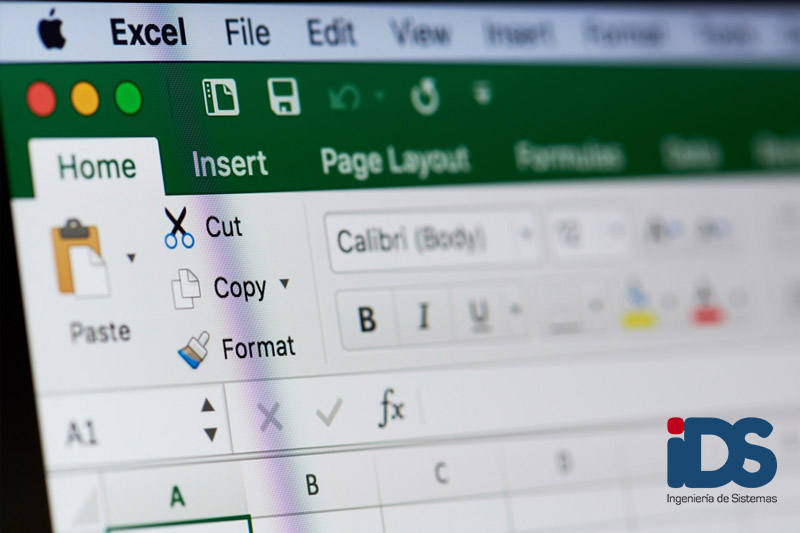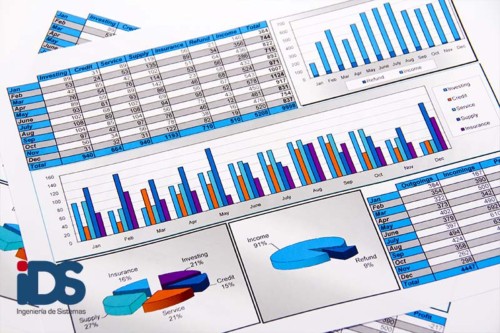Descripción
Este curso de Microsoft Excel de 150 horas consta de un contenido especializado en la creación de hojas de cálculo que nos permite agrupar, analizar y compartir información alfanumérica (datos estadísticos, científicos o económicos) mediante una sencilla tabla y un juego de herramientas que llegará a manejar con soltura realizando este curso. Conocerá como introducir una programación de trabajo, configurar una hoja presupuestaria, una facturación o una contabilidad básica. El curso incluye simulaciones del programa real por lo que no es imprescindible tenerlo instalado. Además son numerosas las prácticas paso a paso, así como las explicaciones audiovisuales y los cuestionarios.
¿En qué consiste el Curso de Microsoft Excel 2016 de 150 horas?
Curso de Microsoft Excel 2016 de 150 horas con el que se aprende a utilizar esta hoja de cálculo de Microsoft Office. El objetivo es que al término del Curso de Microsoft Excel 2016 de 150 horas de Ingeniería de sistemas, el alumno sea capaz de manejarse con soltura con la hoja de cálculo y conozca el paquete Office de Microsoft.
Con el curso Microsoft Excel de 150 horas, usted descubrirá, entre otras cosas…
- Con este curso conseguirás mejorar el uso de la hoja de cálculo
- Los fundamentos del manejo de datos dentro de una planilla:
¿De qué consta y cómo puedo acceder a este curso?
Este material fue creado por docentes profesionales en el área de Ofimática.
Consta de un curso de 150 horas de duración en el cual se utilizan nuevas técnicas de e-learning que facilitan el aprendizaje, a diferencia de una simple tutoría de Microsoft Excel 2016 de 150 horas en el que se hace más complicada la asimilación. La metodología utilizada en nuestros cursos permite asimilar los conocimientos más fácilmente y al finalizar cada capítulo podrá evaluar sus conocimientos pasando por cuestionarios de evaluación.
Todo el curso lo realizará vía Internet.
Una vez adquirida su matrícula, recibirá las instrucciones para acceder a nuestra aula virtual en la cual tendrá el material disponible hasta que finalice el curso.
Certificación
Será necesaria la realización de todos y cada uno de los ejercicios, prácticas, test, etc. que se puedan presentar durante el Curso de Microsoft Excel 2016 de 150 horas incluyendo los que el docente pueda añadir.
No se requiere la presentación de proyecto final de curso. Finalmente, serán fundamentales las calificaciones obtenidas y la impresión personal del profesor. Cumplidos los términos anteriores, el alumno recibirá el diploma acreditativo de su capacitación por email en formato PDF de alta calidad .
Aula virtual:
En el aula virtual podrás recibir noticias, ponerte en contacto con tus profesores, descargarte materiales complementarios y disfrutar de servicios diversos que te permitirán optimizar tu aprendizaje.
Aula virtual
¿Necesitas más información sobre el Curso de Microsoft Excel 2016 de 150 horas?
Puedes contactarnos a través de nuestro formulario de contacto pinchando en el siguiente enlace:
Contacto
O por WhatsApp en el número +34 698 90 68 62
También puedes encontrarnos en las redes sociales:
Facebook
Instagram
Los contenidos previstos están sujetos a posibles cambios o ajustes que el área académica considere pertinentes para el normal desarrollo de los cursos o la actualización de los mismos.
Índice del Curso de Microsoft Excel 2016 de 150 horas
1 Introducción a Excel 2016
1.1 Características generales a todos los productos de Office 2016
1.2 Información general
1.3 Tratar y editar hojas de cálculo
1.4 Trabajar con las hojas de cálculo
1.5 Introducción de datos
1.6 Referencias a celdas
1.7 Imprimir hojas de cálculo
1.8 Práctica Crear hoja de cálculo
1.9 Práctica Ejercicio
1.10 Cuestionario: Introducción a Excel 2016
2 Configuración de la ventana de la aplicación
2.1 Trabajar con barras de herramientas
2.2 Crear botones de opciones personalizadas
2.3 Vistas personalizadas
2.4 Inmovilizar paneles y dividir las columnas y las filas
2.5 Utilizar comentarios para documentar la hoja
2.6 Práctica Personalizar Barra de herramientas
2.7 Práctica Aprendiendo a movernos
2.8 Práctica Ejercicios
2.9 Cuestionario: Configuración de la ventana de la aplicación
3 Mecanismos de importación y exportación de ficheros
3.1 Importar datos de programas externos
3.2 Exportar datos a formato de texto
3.3 Exportar datos a otros formatos
3.4 Importar y exportar gráficas
3.5 Práctica Paso a paso
3.6 Práctica Ejercicio
3.7 Cuestionario: Mecanismos de importación y exportación de ficheros
4 Utilización de rangos y vinculación entre ficheros
4.1 Usar los rangos
4.2 Trabajar con diferentes ficheros
4.3 Práctica Paso a paso
4.4 Práctica Ejercicio
4.5 Práctica Trabajando con rangos
4.6 Práctica Introducir datos
4.7 Cuestionario: Utilización de rangos y vinculación entre ficheros
5 Utilizacion de las herramientas avanzadas
5.1 Copiar, cortar y pegar especial
5.2 Cambiar a diferentes formatos
5.3 Configurar el formato condicional
5.4 Reducir y aumentar decimales
5.5 Validar datos
5.6 Práctica Paso a paso
5.7 Práctica Ejercicio
5.8 Práctica Introducir fórmulas
5.9 Práctica Tienda del Oeste
5.10 Cuestionario: Utilización de las herramientas avanzadas de formato
Sección Excel 2016 Avanzado
1 Herramientas de seguridad
1.1 Proteger hojas y ficheros y habilitar palabras clave
1.2 Habilitar palabras clave para bloquear-ocultar celdas
1.3 Compartir un fichero entre diferentes usuarios
1.4 Práctica Paso a paso
1.5 Práctica Ejercicio
1.6 Práctica Referencias relativas
1.7 Práctica Referencias absolutas
1.8 Práctica Tipos de referencia
1.9 Práctica Cuatro libros
1.10 Cuestionario: Herramientas de seguridad de una hoja
2 Funciones complejas
2.1 Utilizar el asistente de funciones y seleccionar funciones según su categoría
2.2 Utilizar diferentes tipos de funciones
2.3 Utilizar subtotales
2.4 Corregir errores en fórmulas
2.5 Ejecutar el comprobador de errores
2.6 Práctica Paso a paso
2.7 Práctica Ejercicio 1
2.8 Práctica Ejercicio 2
2.9 Práctica Formatear Tienda del Oeste
2.10 Práctica Formatear Referencias relativas
2.11 Práctica Formatear Referencias absolutas
2.12 Práctica Copiar formato
2.13 Práctica Análisis anual
2.14 Práctica Los autoformatos
2.15 Práctica Formato condicional
2.16 Cuestionario: Funciones complejas
3 Representación de gráficas complejas
3.1 Crear gráficas con diferentes estilos
3.2 Representar tendencias en los gráficos
3.3 Personalizar estilos y modelos de gráficos
3.4 Representar gráficos 3D y modificar propiedades
3.5 Añadir porcentajes en gráficos circulares
3.6 Los minigráficos
3.7 Mapas 3D
3.8 Práctica Paso a paso
3.9 Práctica Ejercicios
3.10 Práctica Desglose de gastos
3.11 Práctica Gráfico del Oeste
3.12 Práctica Grafico de Desglose
3.13 Práctica Gráfico Análisis anual
3.14 Cuestionario: Representación de gráficas complejas
4 Manipulación de datos con tablas dinámicas
4.1 Introducción
4.2 Utilizar el asistente para tablas dinámicas
4.3 Modificar el aspecto de la tabla dinámica y crear cálculos
4.4 Filtrar y ordenar información de la tabla dinámica
4.5 Generar gráficos dinámicos
4.6 Práctica Paso a paso
4.7 Práctica Ejercicio
4.8 Práctica Funciones de origen matemático
4.9 Práctica Funciones para tratar textos
4.10 Práctica La función SI
4.11 Práctica Funciones de referencia
4.12 Práctica Funciones Fecha y hora
4.13 Práctica Funciones financieras
4.14 Cuestionario: Manipulación de datos con tablas dinámicas
5 Previsión y análisis de hipótesis
5.1 Análisis de hipótesis
5.2 El análisis Y si
5.3 Utilizar el comando Buscar objetivo
5.4 Usar la funcionalidad Pronóstico
5.5 Práctica Paso a paso
5.6 Práctica Ejercicio
5.7 Práctica Clasificación
5.8 Práctica Próxima jornada
5.9 Cuestionario: Análisis de escenarios
6 Utilización de macros
6.1 Comprender el concepto de macro
6.2 Grabar una macro y utilizarla
6.3 Editar y eliminar una macro
6.4 Personalizar botones con macros asignadas
6.5 Práctica Paso a paso
6.6 Práctica Ejercicio
6.7 Práctica Lista de aplicaciones
6.8 Práctica Ordenar y filtrar
6.9 Práctica Subtotales de lista
6.10 Práctica Subtotales automáticos
6.11 Práctica Color o Blanco y negro
6.12 Cuestionario: Utilización de macros
7 Qué es Office.com
7.1 Introducción
7.2 Acceso a Office.com
7.3 Office.com usando apps
7.4 Requisitos de Office.com y Office 2016
7.5 Cuestionario: Cuestionario final
Sección Macros en Microsoft Excel -VBA
1 Introducción a la programación
Introducción
Tipos de lenguajes
Características generales de un programa
Diseño de un programa
Tipos de fases
Modelos de programación
Tipos de dato, variables y constantes
Variables y Constantes
Operadores – Asignación
Operadores – Aritméticos
Operadores – Lógicos y relacionales
Sentencias de Control – Selección
Sentencias de Control – Multiselección – Simple
Sentencias de Control – De iteración
Para tener en cuenta en el diseño de algoritmos
Símbolos
2 Visual Basic para aplicaciones
Introducción
Programas secuenciales, interactivos y orientados a eventos
Programas para el entorno Windows
Modo de Diseño y Modo de Ejecución
Formularios y Controles
Objetos y Propiedades
Nombres de objetos
Tabla
Eventos
Métodos
Proyectos y ficheros
3 Seguridad
Configuración de seguridad
Matriz de configuración de seguridad de macros y complementos de Microsoft Office 2003
Habilitación de Confiar en todas las plantillas y complementos instalados
Automatización del Editor de Visual Basic para Aplicaciones
Contraseñas
4 Libros y hojas de cálculo
Crear un libro nuevo
Abrir el editor VBA – Animación Interactiva
Ventana de Programación
Crear un nuevo libro de Microsoft Excel
Procedimiento
Objeto
Insertar el código
Ejecutar el código
Salir de la ventana de programación
Ejecutar el código creado como una macro
Ejecutar la macro
Otra forma de crear un libro nuevo
Propiedades del nuevo libro
Abrir un libro
Hacer referencia a hojas por número de índice
Hacer referencia a hojas por su nombre
Guardar documentos como páginas Web
Personalizar la página Web
Abrir un documento HTML en Microsoft Excel
5 Celdas y Rangos
Cómo hacer referencia a celdas y rangos
Hacer referencia a celdas y rangos utilizando la notación A1
Hacer referencia a celdas utilizando números de índice
Hacer referencia a filas y columnas
Hacer referencia a celdas utilizando una notación abreviada
Hacer referencia a rangos con nombre
Ejecutar un bucle en las celdas de un rango con nombre
Hacer referencia a celdas en relación con otras celdas
Hacer referencia a celdas usando un objeto Range
Hacer referencia a todas las celdas de la hoja de cálculo
Hacer referencia a varios rangos
Bucles en un rango de celdas
Seleccionar y activar celdas
Usar el método Select y la propiedad Selection
Seleccionar celdas en la hoja de cálculo activa
Activar una celda en una selección
Trabajar con la celda activa
Mover la celda activa
Seleccionar las celdas que rodean la celda activa
6 Usar controles ActiveX en hojas de cálculo
Usar controles ActiveX en un documento
Visualizar el cuadro de controles
Agregar controles al documento
Establecer las propiedades de los controles
Inicializar los controles
Escribir procedimientos de eventos
Utilizar los valores de los controles mientras se ejecuta el código
Crear un cuadro de diálogo personalizado
Agregar controles a un formulario de usuario
Eventos de cuadro de diálogo y de control
Mostrar un cuadro de diálogo personalizado
7 Utilizar eventos con los objetos de Microsoft Excel
Introducción
Uso de funciones de hoja de cálculo de Microsoft Excel en Visual Basic para Aplicaciones
Llamar a una función de hoja de cálculo desde Visual Basic para Aplicaciones
Insertar una función de hoja de cálculo en una celda
Trabajar con formas (objetos de dibujo)
Establecer las propiedades de una forma
Aplicar una propiedad o un método a varias formas a la vez
Crear un conjunto ShapeRange que contenga todas las formas de una hoja de cálculo
Aplicar una propiedad o un método a un conjunto ShapeRange
Bucle en un conjunto Shapes o ShapeRange
Alinear, distribuir y agrupar formas en un rango de formas
Controlar una aplicación de Microsoft Office desde otra
8 Trabajando con el Ayudante de Office
Introducción al Ayudante de Office
Utilizar el Ayudante de Office
Propiedades para modificar el Ayudante de Office
Creación y modificación de globos
Creación de globos
Trabajo con múltiples globos
Modificaciones de los globos en tiempo de ejecución
Agregar iconos y mapas de bits a los globos
Agregar controles a los globos
Agregar color y subrayado al texto de los globos
9 Elaborando una consulta
Introducción
Diseñando el Formulario
Programando los controles – Botón de Consulta
Programando los controles – Botón de Baja
Programando los controles – Botón Insertar
Programando los controles – Cuadros de texto
Modificación al Botón de Consulta
Explorador de Proyecto
10 Practica guiada de las propiedades Picture y PicturePosition
Propiedad Picture
Ejemplo de las propiedades Picture y PicturePosition
Inicializar formulario
Código del ComboBox1
11 Proyecto final